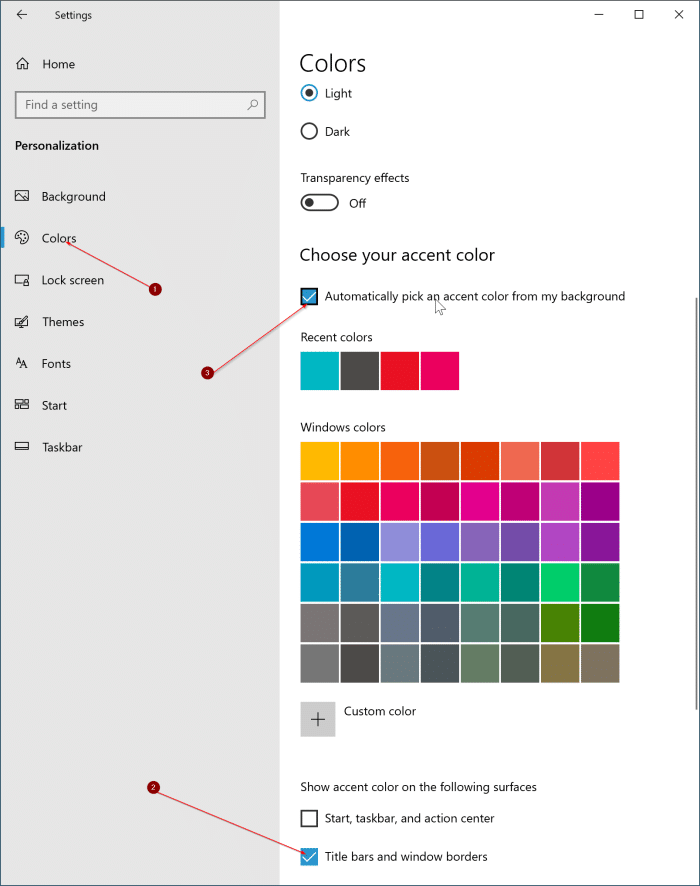Como alterar a cor da borda da janela no Windows 10
Deseja alterar a cor da borda da janela no Windows 10? Aqui estão dois métodos fáceis para alterar a cor padrão das bordas da janela no Windows 10.
A Microsoft fez algumas alterações nas bordas das janelas no Windows 10. As bordas das janelas são extremamente estreitas no Windows 10, ao contrário das versões anteriores do Windows, em que as bordas eram rapidamente espessas.
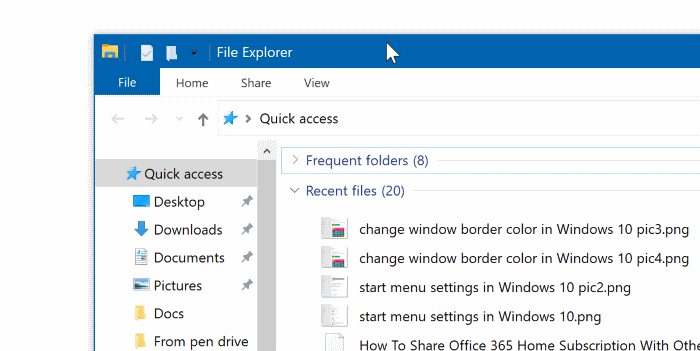
No Windows 10, a cor da borda da janela, bem como a cor da barra de título, estão desativadas por padrão. Isso significa que o Windows 10 não decora as bordas das janelas com uma cor.
No entanto, existem opções no aplicativo Configurações para alterar as configurações padrão. Usando essas opções, você pode ativar as cores da borda da janela e da barra de título. Também existe a opção de combinar automaticamente a cor da borda da janela com o plano de fundo da área de trabalho atual.
IMPORTANTE: Observe que alterar a cor da borda da janela também altera a cor da barra de tarefas e do menu Iniciar no Windows 10, se você ativou a barra de tarefas colorida e o menu Iniciar. Ele também muda a cor de alguns blocos no menu Iniciar.
Para alterar a cor da borda da janela no Windows 10, siga as instruções mencionadas em um dos três métodos fornecidos abaixo.
Método 1 de 3
Altere a cor da borda da janela nas Configurações do Windows 10
Etapa 1: clique com o botão direito na área de trabalho e clique na opção Personalizar para abrir a seção Personalização do aplicativo Configurações.
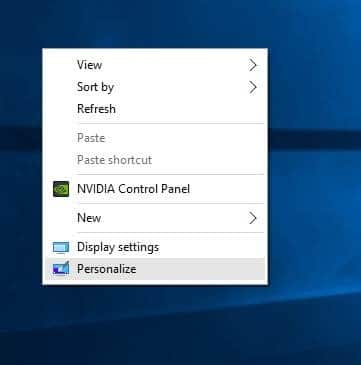
Etapa 2: no painel esquerdo, clique em Cores . Agora, no lado direito, role para baixo na página e certifique-se de que a opção Barras de título e bordas da janela esteja ativada. Se esta opção estiver desativada, o Windows 10 não mostra uma cor nas bordas da janela.
Não é preciso dizer que ativar a opção mostra uma cor na barra de título também.
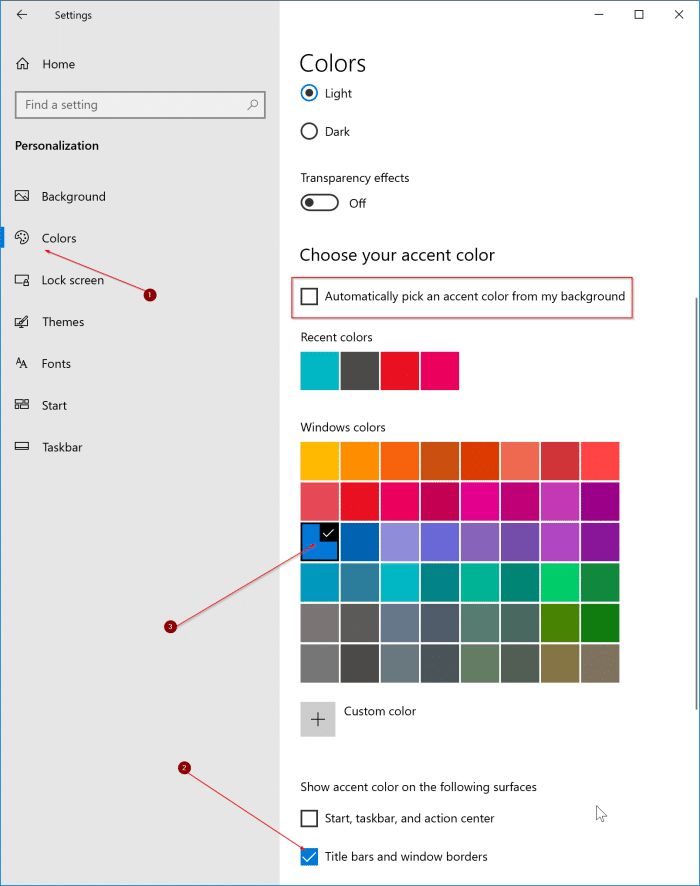
Etapa 3: a seguir, na seção Escolha sua cor de destaque , clique em uma cor para defini-la como a cor da borda da janela. Para escolher uma cor diferente que não esteja na lista, clique na opção Cor personalizada e crie uma!
Se você deseja que o Windows 10 escolha automaticamente uma cor de destaque para combinar com o fundo da sua área de trabalho, selecione a opção Escolher automaticamente uma cor de destaque no fundo .
Método 2 de 3
Alterar a cor da borda da janela por meio da cor e aparência
Observe que este método funciona apenas se você já tiver ativado a cor da borda da janela em Configurações \u0026 gt; Página colorida (verifique as instruções no Método 1).
Se não estiver satisfeito com o conjunto padrão de cores oferecido em Configurações, você pode usar a ferramenta de mistura presente em Cor e Aparência para personalizar a cor e escolher uma cor para as bordas da janela. Veja como fazer:
Etapa 1: abra a caixa de comando Executar pressionando simultaneamente o logotipo do Windows e as teclas R.
Etapa 2: digite o seguinte caminho na caixa e pressione a tecla Enter para abrir a janela Cor e aparência.
shell ::: {ED834ED6-4B5A-4bfe-8F11-A626DCB6A921} -Microsoft.Personalization \\ pageColorization
Etapa 3: aqui, você pode selecionar uma cor predefinida ou clicar em Mostrar mistura de cores para personalizar a cor. Observe que, ao usar o misturador de cores, mantenha uma guia nas bordas da janela conforme elas mudam em tempo real.
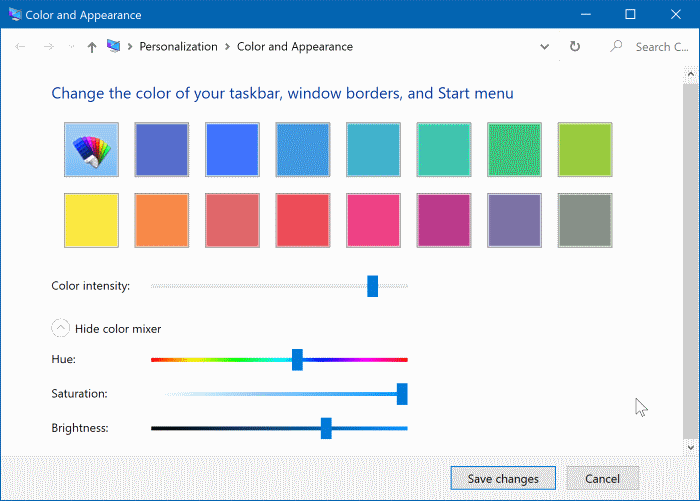
Etapa 4: finalmente, clique no botão Salvar alterações para aplicar a cor selecionada. É isso!
Método 3 de 3
Alterar automaticamente a cor da borda da janela no Windows 10
Se quiser que o Windows 10 selecione automaticamente uma cor de janela apropriada, dependendo do plano de fundo da área de trabalho, você pode configurar o Windows 10 para escolher automaticamente uma cor de fundo da área de trabalho atual.
Etapa 1: clique com o botão direito na área de trabalho, clique em Personalizar para abrir o aplicativo Configurações.
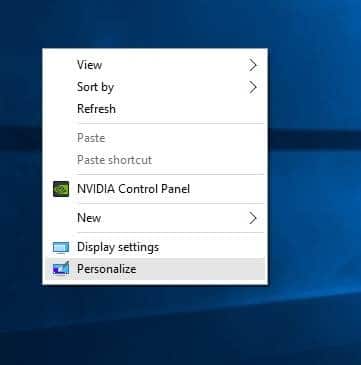
Etapa 2: no painel esquerdo, clique em Cores . No lado direito, certifique-se de que a opção Barras de título e bordas da janela esteja ativada.
ative a opção intitulada Escolher automaticamente uma cor de destaque no meu plano de fundo . É isso!